
कोणत्याही स्कॅनरसाठी, ड्रायव्हर आवश्यक आहे जे उपकरण आणि संगणकाचे संवाद सुनिश्चित करेल. अशा सॉफ्टवेअरच्या स्थापनेच्या सर्व वैशिष्ट्यांबद्दल जाणून घेणे आवश्यक आहे.
एचपी स्कॅनजेट G2710 करीता ड्राइव्हर स्थापित करणे
प्रत्येक वापरकर्ता अनेक प्रकारे विशेष सेट करू शकतो. आमचे कार्य प्रत्येकास बाहेर काढण्यासाठी आहे.पद्धत 1: अधिकृत साइट
परवानाधारक सॉफ्टवेअर शोधण्यासाठी आपल्याला तृतीय पक्षांच्या साइटवर जाण्याची आवश्यकता नाही कारण ती निर्मात्याच्या अधिकृत संसाधनांवर विनामूल्य वितरित केली जाते.
- आम्ही एचपी वेबसाइटवर जातो.
- साइटच्या हेडरमध्ये आम्हाला "समर्थन" विभाग सापडतो. सिंगल प्रेसिंग आणखी मेनू पट्टी प्रकट करते, जिथे आम्ही "प्रोग्राम आणि ड्राइव्हर्स" वर क्लिक करतो.
- त्यानंतर, आम्हाला शोध स्ट्रिंग सापडते आणि तेथे "स्कॅनजेट G2710" प्रविष्ट करा. साइट आपल्याला इच्छित पृष्ठ निवडण्याची शक्यता आहे, त्यावर क्लिक करा आणि नंतर - "शोध" वर क्लिक करा.
- केवळ चालकच नव्हे तर विविध कार्यक्रम, स्कॅनर कार्य करणे आवश्यक आहे, म्हणून आम्ही "पूर्ण-वैशिष्ट्यीकृत सॉफ्टवेअर आणि एचपी स्कॅनजेट ड्रायव्हर" वर लक्ष देतो. "डाउनलोड" वर क्लिक करा.
- विस्तारित EXE सह एक फाइल डाउनलोड केली आहे. डाउनलोड केल्यानंतर त्वरित ते उघडा.
- डाउनलोड केलेल्या प्रोग्रामची पहिली गोष्ट, ते आवश्यक घटक अनपॅक करते. प्रक्रिया सर्वात लांब नाही, म्हणून आम्ही फक्त प्रतीक्षा करतो.
- थेट ड्राइव्हर स्थापित करणे आणि इतर सॉफ्टवेअर केवळ या टप्प्यावर सुरू होते. प्रक्रिया सुरू करण्यासाठी, "सॉफ्टवेअर स्थापित करणे" वर क्लिक करा.
- काम सुरू करण्यापूर्वी, आम्हाला एक चेतावणी दिसेल की विंडोजमधील सर्व विनंत्या सोडवल्या पाहिजेत. "पुढील" बटणावर क्लिक करा.
- कार्यक्रम परवाना करार वाचण्यासाठी ऑफर देते. योग्य ठिकाणी टिकून ठेवणे आणि "पुढील" निवडा.
- आतापर्यंत, आतापर्यंत आमचे सहभाग आवश्यक आहे. कार्यक्रम स्वतंत्रपणे ड्राइव्हर आणि सॉफ्टवेअर स्थापित करतो.
- या टप्प्यावर आपण संगणकावर काय लोड केले आहे ते पाहू शकता.
- प्रोग्राम देखील आठवत आहे की स्कॅनर संगणकावर कनेक्ट करणे आवश्यक आहे.
- एकदा सर्व आवश्यक क्रिया पूर्ण झाल्यानंतर, आम्ही "तयार" राहू.
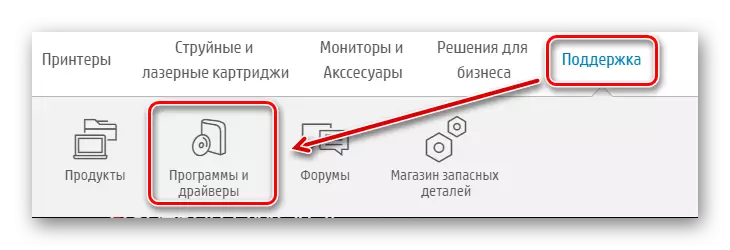
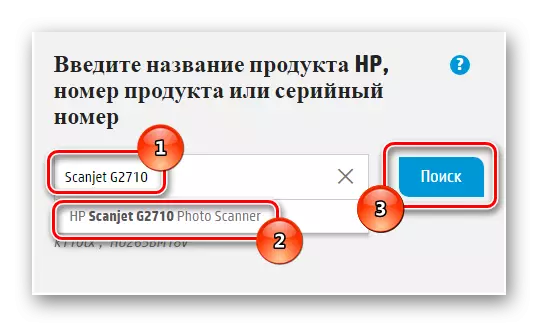
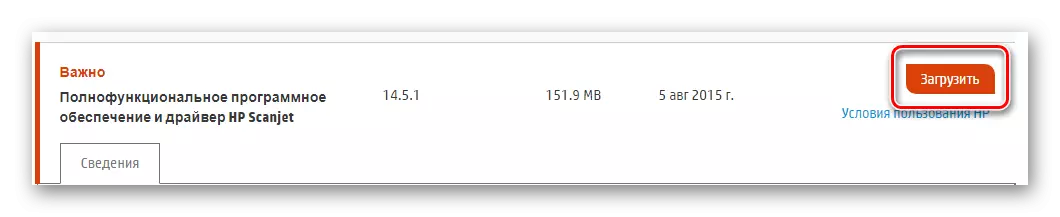
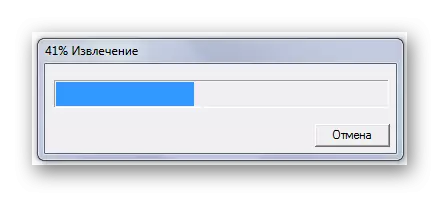
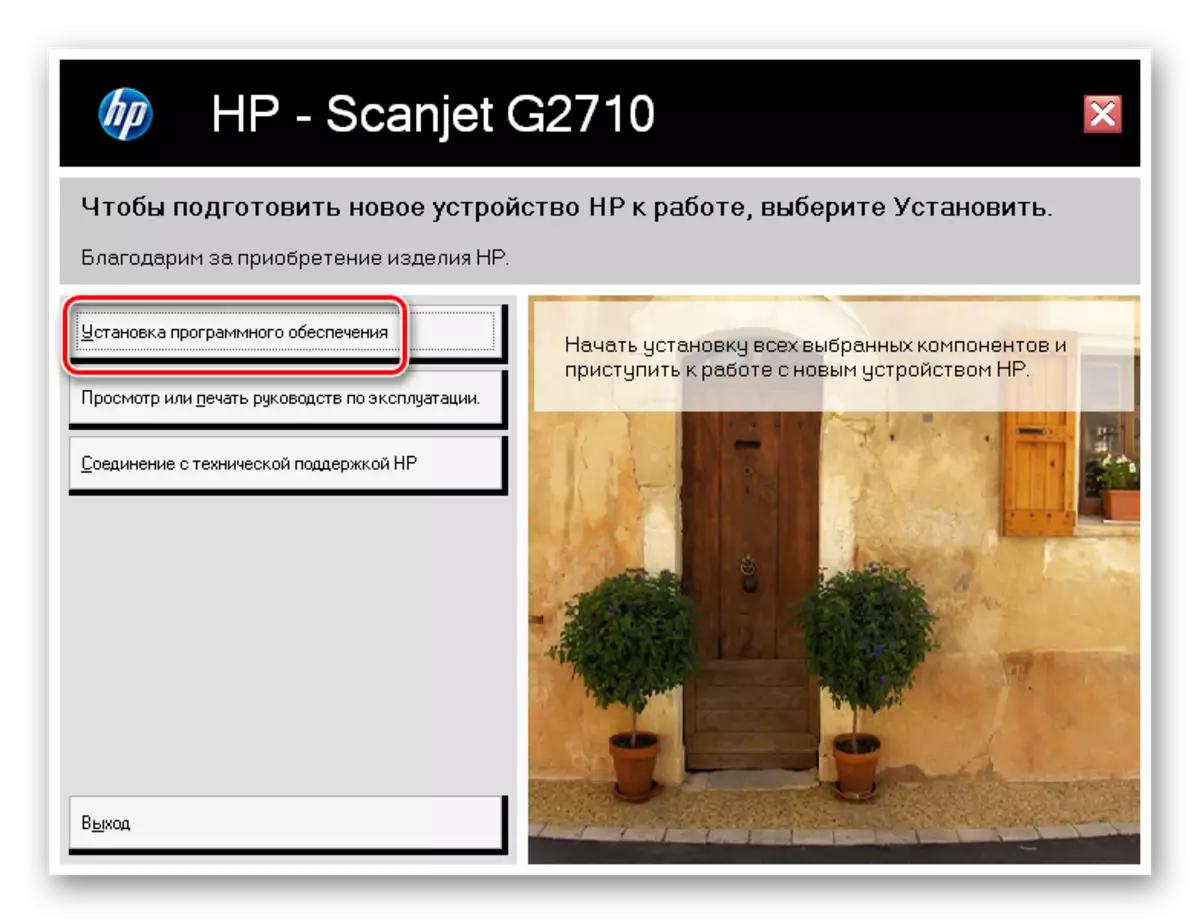
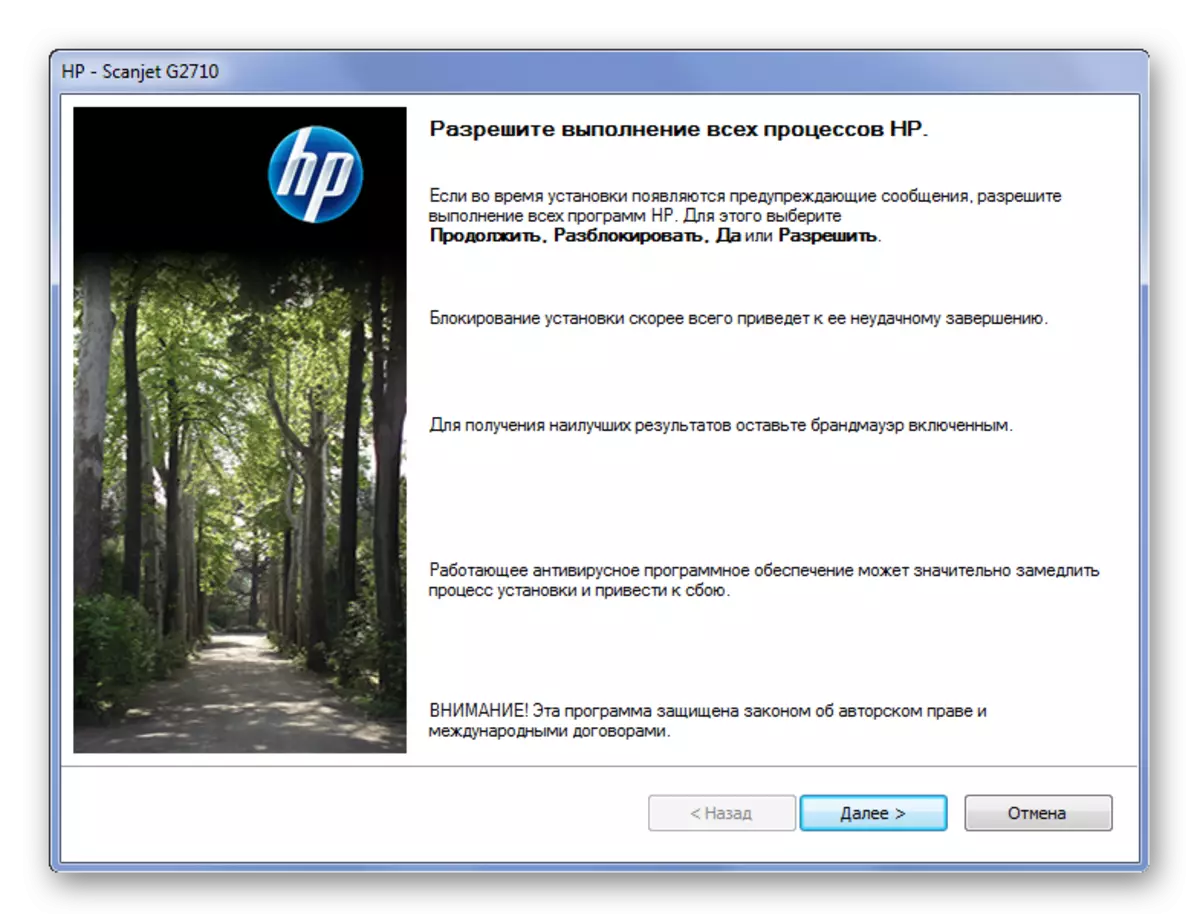
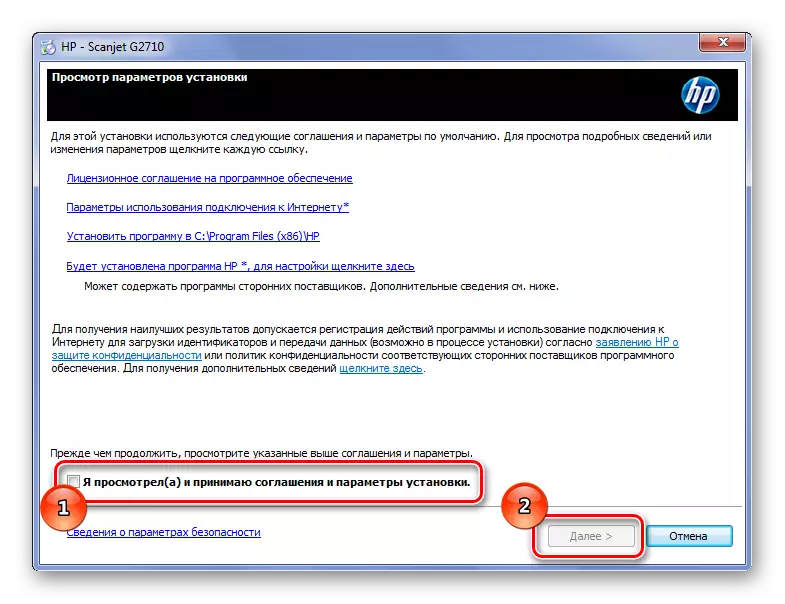
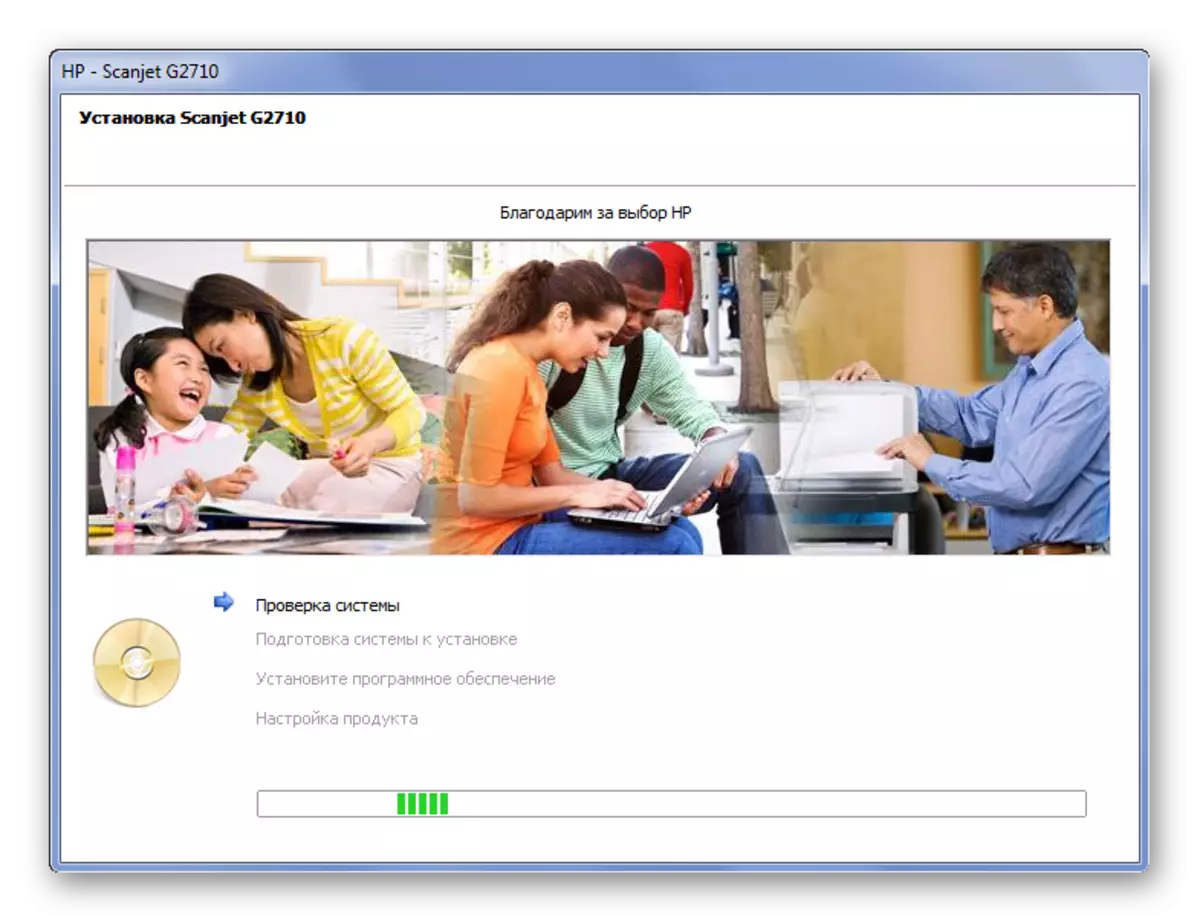
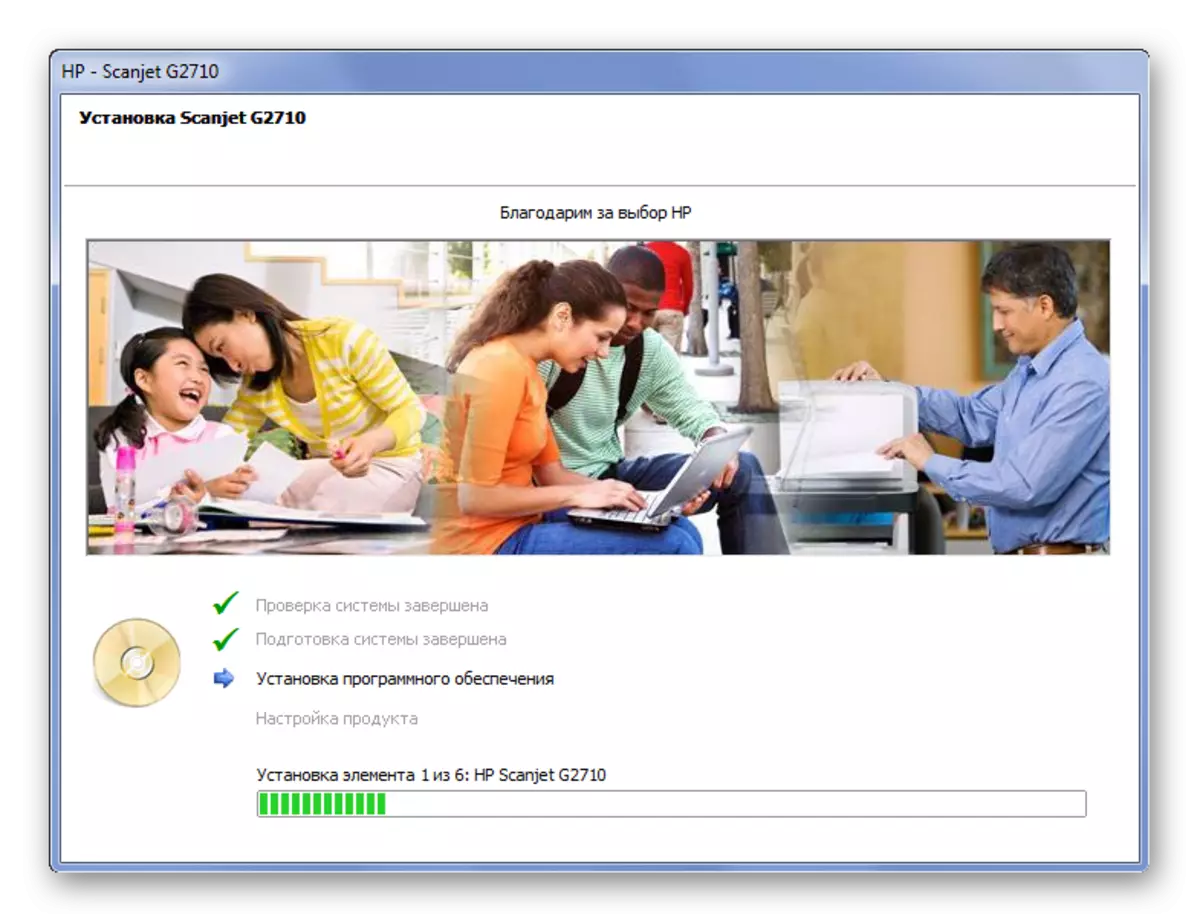
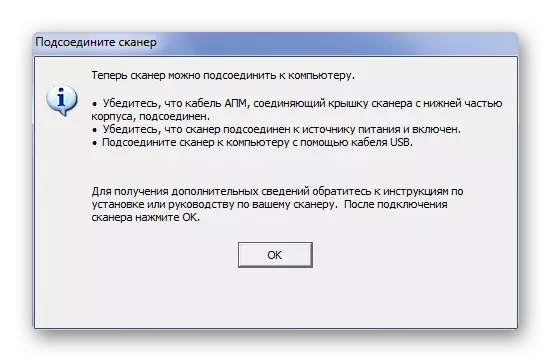

यावर, अधिकृत साइटवरून चालक बूट पद्धतीचे विश्लेषण पूर्ण झाले.
पद्धत 2: तृतीय पक्ष कार्यक्रम
जरी अगदी सुरुवातीला आणि निर्मात्याच्या इंटरनेट स्त्रोतांबद्दल भाषण होते, परंतु असे समजणे योग्य आहे की अशा प्रकारे एक मार्ग केवळ एकापेक्षा जास्त आहे. ड्रायव्हर स्थापित करण्याचा एक पर्याय आहे आणि तृतीय पक्ष प्रोग्रामद्वारे विशेषतः अशा सॉफ्टवेअर शोधण्यासाठी आणि डाउनलोड करण्यासाठी डिझाइन केलेले आहे. आमच्या लेखात सर्वोत्कृष्ट प्रतिनिधी गोळा केले जातात, आपण खालील दुव्यासह स्वत: ला परिचित करू शकता.
अधिक वाचा: ड्राइव्हर्स स्थापित करण्यासाठी सर्वोत्तम कार्यक्रम

अग्रगण्य स्थिती ड्राइव्हर बूस्टर द्वारे व्यापली आहे. त्याच्या स्वयंचलित स्कॅनिंग तंत्रज्ञान आणि प्रचंड ड्राइव्हर्स ऑनलाइन डेटाबेस अधिक तपशीलवार विश्लेषणासाठी पात्र आहेत.
- इंस्टॉलेशन फाइल सुरू केल्यानंतर, आम्हाला परवाना करार वाचण्याची ऑफर दिली जाते. "स्वीकार आणि स्थापित करा" बटणावर क्लिक करा.
- लहान अपेक्षा केल्यानंतर, प्रोग्रामची प्रारंभ स्क्रीन दिसते. एक संगणक स्कॅनिंग सुरू होते, अशा अनुप्रयोगाच्या वर्कफ्लोचा एक अनिवार्य भाग आहे.
- परिणामी - आम्ही वेगवान अद्यतन आवश्यक असलेल्या सर्व ड्राइव्हर्स पाहू.
- आम्ही केवळ स्कॅनरद्वारेच इन्स्टॉल करुन स्थापित करणे आवश्यक आहे, म्हणून शोध बारमध्ये, आम्ही "स्कॅनजेट G2710" प्रविष्ट करतो. ते वरच्या उजव्या कोपर्यात आहे.
- पुढे, स्कॅनरच्या नावाच्या पुढील "सेट" वर क्लिक करणे हीच राहते.
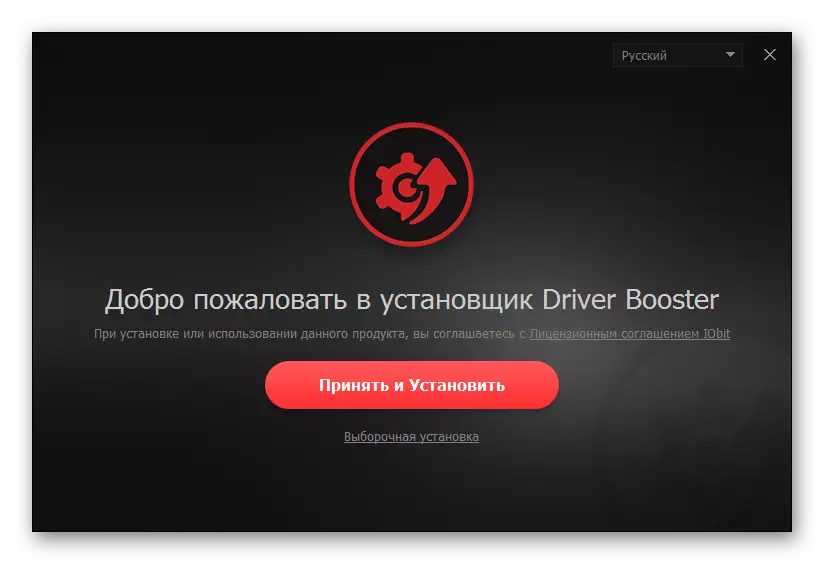

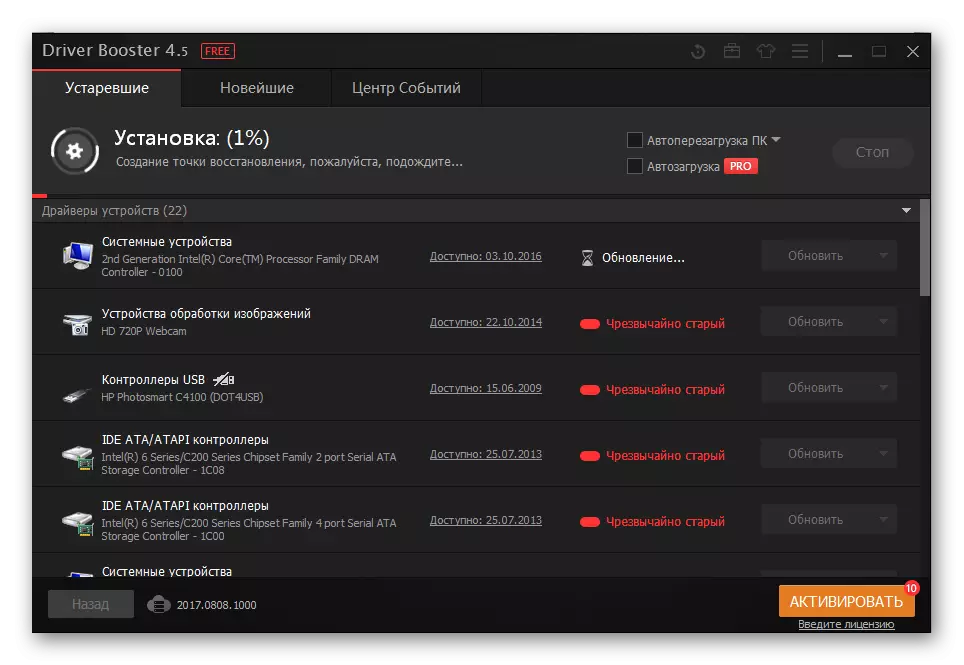
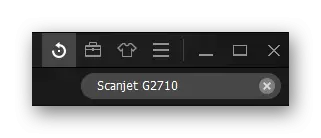
यावर, या पद्धतीचे विश्लेषण संपले आहे. हे लक्षात घेण्यासारखे आहे की अनुप्रयोग स्वतंत्रपणे संपूर्ण भविष्यातील काम पूर्ण करेल, ते केवळ संगणक रीस्टार्ट करणे राहील.
पद्धत 3: डिव्हाइस आयडी
जर एखादी उपकरण असेल तर संगणकाशी कनेक्ट केले जाऊ शकते, याचा अर्थ असा आहे की त्याचा स्वतःचा अद्वितीय क्रमांक आहे. अशा अभिज्ञापकाने, आपण युटिलिटिज किंवा प्रोग्राम डाउनलोड केल्याशिवाय सहजपणे ड्राइव्हर शोधू शकता. इंटरनेटशी कनेक्ट करणे आणि विशेष साइटला भेट देणे आवश्यक आहे. विचारात घेतलेल्या स्कॅनरसाठी, पुढील आयडी प्रासंगिक आहे:
USB \ vid_03f0 & pid_2805

विशेष सॉफ्टवेअर स्थापित करण्याचा मार्ग अगदी सोपा आहे हे तथ्य असूनही, बर्याच वापरकर्त्यांनी अद्याप त्यांच्याशी परिचित नाही. म्हणूनच आम्ही शिफारस करतो की आपण आमचे लेख वाचले आहे, जेथे अशा पद्धतीने कार्य करण्यासाठी तपशीलवार सूचना दिली जातात.
अधिक वाचा: हार्डवेअर ड्राइव्हर्स शोधा
पद्धत 4: विंडोज मानक साधने
ते ज्या वापरकर्त्यांना साइटना भेट देऊ इच्छित नाहीत आणि प्रोग्राम्स डाउनलोड करू इच्छित नाहीत ते विंडोज मानक सुविधांचा फायदा घेऊ शकतात. या प्रकरणात, फक्त इंटरनेट कनेक्शन आवश्यक आहे. हे लगेच लक्षात आले पाहिजे की ही पद्धत अप्रभावी आहे आणि मानक ड्राइव्हर्सद्वारे केवळ संगणकाला प्रदान करू शकते, परंतु ते अद्यापही आहे.
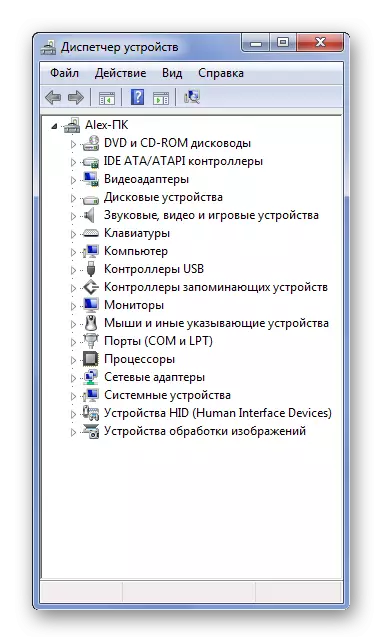
समजण्यायोग्य आणि सोप्या सूचनांसाठी, आम्ही शिफारस करतो की खालील दुव्याचा संदर्भ दिला जातो.
अधिक वाचा: ड्रायव्हर्स विंडोज अद्यतनित करा
यावर, एचपी स्कॅनजेट जी 2710 स्कॅनरसाठी ड्रायव्हरच्या स्थापनेच्या संबंधित पद्धतींचे विश्लेषण संपले आहे.
